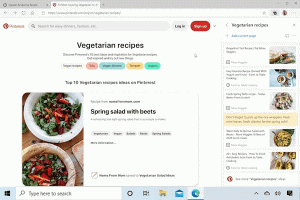يتيح Chrome الآن إنشاء اختصار وضع التصفح المتخفي بنقرة واحدة
يعرف كل مستخدم Google Chrome تقريبًا وضع التصفح المتخفي ، والذي يسمح بفتح نافذة خاصة لا تحفظ سجل التصفح والبيانات الشخصية. مع التحديثات الأخيرة ، يسمح Chrome بإنشاء اختصار خاص لوضع التصفح المتخفي مباشرة.
وضع التصفح المتخفي في Google Chrome عبارة عن نافذة تنفذ ميزة التصفح الخاص. على الرغم من أنه لا يحفظ أشياء مثل محفوظات الاستعراض وملفات تعريف الارتباط وبيانات الموقع والنماذج ، إلا أنه يسمح لك بالوصول إلى ملفك الشخصي والإشارات المرجعية وما إلى ذلك. في الواقع ، تظل ملفات تعريف الارتباط محفوظة أثناء جلسة التصفح المتخفي ، ولكن سيتم حذفها بمجرد الخروج من وضع التصفح المتخفي.
من المهم أيضًا ملاحظة أنه إذا كانت لديك نافذة للتصفح المتخفي مفتوحة ثم فتحت واحدة أخرى ، فسيستمر Chrome في استخدام جلسة التصفح الخاصة في تلك النافذة الجديدة. للخروج من وضع التصفح المتخفي وإنهائه (على سبيل المثال ، لبدء جلسة تصفح متخفية جديدة) ، يلزمك إغلاق جميع نوافذ التصفح المتخفي التي فتحتها حاليًا.
اختصار وضع التصفح المتخفي
يتيح لك Google Chrome إنشاء اختصار يفتح نافذة جديدة للتصفح المتخفي مباشرة بنقرة واحدة. بدءًا من Chrome Canary 86.0.4227.0 ، كما تم رصده بواسطة GeekerMag، يتضمن خيارًا خاصًا لذلك.
عندما تفتح نافذة جديدة للتصفح المتخفي ، يمكنك الآن النقر فوق رمز الملف الشخصي والعثور على إدخال جديد ، انشاء اختصار.
بمجرد النقر فوقه ، سيقوم Chrome بإنشاء اختصار على سطح المكتب لك يفتح مباشرة نافذة تصفح متخفٍ جديدة.
افتراضيًا ، يكون الخيار مخفيًا خلف العلم chrome: // flags / # enable-incognito-shortcut-on-desktop، لذلك عليك تمكينه أولاً.
حسنًا ، بدلاً من القلق بشأن العلامات ، يمكنك إنشاء مثل هذا الاختصار يدويًا. فمن السهل جدا. الخطوات مغطاة في المنشور التالي.
إنشاء اختصار وضع التصفح المتخفي في Google Chrome
إذا كنت ترغب في تجربة تطبيق Google الأصلي ، فاتبع الإرشادات أدناه.
قم بتمكين ميزة وضع التصفح المتخفي
- تثبيت جوجل كروم كناري إذا لم تكن قد قمت بذلك بالفعل.
- اكتب ما يلي في شريط العناوين:
chrome: // flags / # enable-incognito-shortcut-on-desktop. - يختار ممكن من القائمة المنسدلة على يمين خيار القراءة لاحقًا.
- أعد تشغيل المتصفح بمجرد مطالبتك بذلك.
الآن لديك خيار الاختصار في قائمة ملف تعريف التصفح المتخفي.